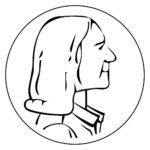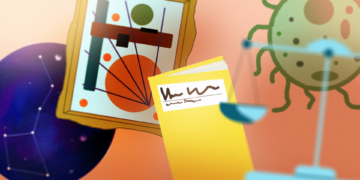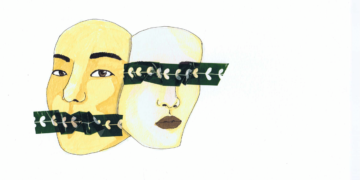Von der Einkaufsliste bis zur Referatsplanung: Google Keep, Evernote und OneNote sollen bei der Organisation von Notizen helfen. Wie nützlich sind sie wirklich?
Google Keep
Preis: Kostenlos
Funktionen: Das Programm selbst ist 2013 herausgekommen und entwickelt sich stets weiter. Viele primäre Notizbuchfunktionen wurden zugunsten der Schnelligkeit und der einfachen Nutzung geopfert. So kann man zum Beispiel den Text nicht highlighten und keine PDF-Dateien bearbeiten. Ein ästhetisches Problem könnte für viele auch die Listenerstellung darstellen: sie ist nur mit Kästchen (also nicht mit Punkten oder Pfeilen an die man aus Word gewohnt ist). Dafür kann man in die Notizen bei Google-Keep Bilder, direkt aufgenommene Audiodateien und handschriftliche Eingaben einfügen. Die aktiven Nutzer von anderen Google-Angeboten werden sich über die mehreren zusätzlichen Möglichkeiten, wie Synchronisierung mit Google-Kalender oder einer extra Chrome-Browsererweiterung, freuen können.
Benutzeroberfläche: Schön, minimalistisch, Post-It-Note-artig und komplett ohne Ordner. Wie soll man das strukturieren? Genau dafür gibt es ein Tagging-System, Farbcoding, die Möglichkeit die Notizen nach Lust und Laune in der Liste herumzuschieben und auch ein großes Suchfeld oben in der Mitte der App. Man darf schließlich nicht vergessen, dass Google als Suchprogramm angefangen hat. Das Ergebnis der vielen Modifikationen ist eine App, die sich super für kleine Notizen nebenbei, Erinnerungen und Listen eignet, aber an die Arbeit mit größeren Texten nicht wirklich angepasst ist.
Kompatibilität: PC und Laptop, Tablet, Smartphone; Windows, Android, Chrome OS, iOS
Synchronisierung: Google Keep funktioniert auch im Offline-Modus, da Dateien auf dem Gerät zwischengespeichert werden. Es gibt die Möglichkeit, einzelne Notizen zu archivieren.
Von Elizaveta Bobkova
Evernote
Preis: Das Grundprogramm ist kostenlos. „Evernote Plus“ kostet 29,99 Euro und „Evernote Premium“ 59,99 Euro im Jahr.
Funktionen: Man erstellt Notizen, die man in verschiedenen Notizbüchern sortieren und mit Schlagwörtern versehen kann. Eine Suchfunktion und eine Liste der Schlagwörter erleichtern die Organisation. In einer Notiz können Text, Bilder und Tondateien verwendet werden; Ton kann auch in Evernote selbst aufgenommen werden. PDFs können gespeichert und mit Schlagwörtern versehen werden. Außerdem gibt es einen Add-On für den Browser, über den man Lesezeichen und Screenshots speichern kann.
Mit „Evernote Plus“ kann man auch E-Mails in Evernote speichern. Mit „Evernote Premium“ kann man Scans und Fotos in PDFs umwandeln – praktisch, wenn man Handschriftliches in die digitale Notizsammlung integrieren will. Außerdem kann man in der Premium-Version auch PDFs und Office-Dokumente nach Schlagwörtern durchsuchen, PDFs kommentieren und Notizen in einem Präsentation-Modus anzeigen lassen.
Benutzeroberfläche: Evernote ist eher Aktenmappe als Scrapbook: nicht schön, aber gut geeignet für ernsthaftes Arbeiten. Wenn man sich in die Funktionen eingearbeitet hat, gibt es nichts, was einen ablenkt. Man kann gut auch längere Texte verfassen, die Notizen fuktionieren aber nur linear und nicht als Mindmap.
Kompatibilität: Evernote kann auf PC und Laptop, Tablet sowie Smartphone installiert werden. Es ist kompatibel mit Microsoft, iOS, Android und Chrome OS.
Synchronisierung: Die Notizen werden automatisch in einer Cloud gespeichert, auf die man per Anmeldung auf der Evernote-Webseite zugreifen kann. So kann man auch von fremden Geräten darauf zugreifen. Mit „Evernote Plus“ können außerdem bis zu fünf Geräten synchronisiert werden.
Von Hannah Bley
OneNote
Preis: OneNote ist im Microsoft Office-Paket enthalten. Das Office-Paket zur Installation kostet für Studierende der Uni Heidelberg 3,99 Euro im Jahr.
Funktionen: Das System von Microsoft OneNote gleicht dem eines herkömmlichen, physischen Notizbuches. In jedem Notizbuch, das der Nutzer anlegt, kann er verschiedene Abschnitte und darin wiederum Seiten erstellen, die farbig voneinander gekennzeichnet sind. Auch ist es möglich, eine Abschnittsgruppe in einem Notizbuch zu erstellen, in der man erneut Abschnitte mit mehreren Seiten erstellen kann. Dieses Muster kann man beliebig tief fortsetzen, das Resultat ist ein Notizbuch im Notizbuch im Notizbuch. Mit dem Programm kann man nicht nur Texte bearbeiten, sondern auch Bilder, Grafiken, Formen, Pfeile und mit einem im Browser installierten Zusatzelement auch Ausschnitte von Webseiten speichern. Wer mit einem Grafiktablett oder Touchscreen arbeitet, kann auch handschriftliche Notizen machen und diese in Druckbuchstaben umwandeln lassen.
Benutzeroberfläche: Die Benutzeroberfläche ist Microsoft-typisch minimalistisch gestaltet.
Kompatibilität: OneNote gibt es primär als für den PC oder Laptop. Eine App gibt es für Tablets und Smartphones und ist mit den Betriebssystemen von Windows, Apple und Android kompatibel.
Synchronisierung: Das Programm synchronisiert die Datei automatisch, sodass selbst bei einem Absturz des Computers so gut wie keine Information verloren gehen kann. OneNote ist in jedem Microsoft Office-Paket enthalten und man kann auf seine Notizen, sofern man das Notizbuch auf OneDrive gespeichert hat, auch parallel von der Weboberfläche aus zugreifen und sie verändern.
Von Verena Mengen
Nützliche Apps im Studienalltag: Willst du dich verappen?
Wie man sein Studium digital organisiert: Sprechstunde bei den Digital Natives